本文主要是介绍探索 Android 平台的 CameraX,希望对大家解决编程问题提供一定的参考价值,需要的开发者们随着小编来一起学习吧!
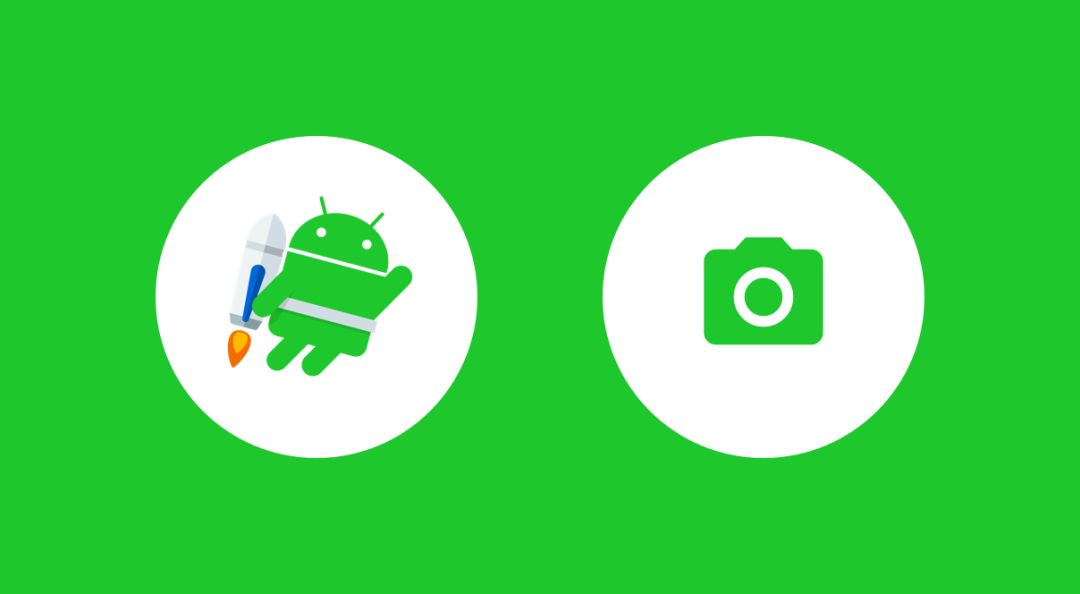
这篇文章发布于 joebirch.co
https://joebirch.co/2019/05/15/exploring-camerax-on-android-camera-view/
如果你曾经用过 Android 的 Camera APIs,你可能已经感受到了,它们一直没有成为最容易实现的东西。最开始是 Camera API,然后又推荐使用 Camera2 API — 这个升级是为了让开发者在使用 Android 的相机 API 时有更好的体验。然而,使用相机的 API (即使是最简单的使用)时还是会有很多脏代码,而且,在 Android 应用中要实现 Camera 功能时还是会很困难。
幸运的是,新的 CameraX API 给相机功能开发提供了更简单的解决方案以帮助我们减轻这些痛苦。另外,CameraX 基于 Camera2 API 实现,它极大地简化了在 minSdk 21 及以上版本的实现过程。这篇文章将会研究 CameraX API 的第一部分,了解 Camera API 是什么以及我们如何在 App 中开始使用它。
配置 CameraX
CameraX 由两个概念来完成实现 -- Camera View 和 Camera Core。Camera View 可被单独用于处理基本的相机要求,比如拍照,录视频,生命周期管理以及相机切换等。而核心库能够搭配 Camera View 处理更复杂的 CameraX 实现(比如在当前的相机上下文提供一个取景器)。我们将会在这篇文章中看看 CameraView 组件是怎么工作的。
开始使用 CameraX 之前,我们需要一些配置步骤。放心,从添加权限到在你的 app 里有一个简单的 camera 实现,不会有很多步骤(甚至也不会有很多代码)。

首先在应用的 manifest 添加 Camera 权限:
<uses-permission android:name="android.permission.CAMERA" />
然后,需要添加必要的依赖:
def camerax_version = "1.0.0-alpha01"// 添加 CameraX core “androidx.camera:camera-core:${camerax_version}”// 添加 CameraX Camera2 API 互操作支持implementation “androidx.camera:camera-camera2:${camerax_version}”"1.0.0-alpha01"
// 添加 CameraX core
“androidx.camera:camera-core:${camerax_version}”
// 添加 CameraX Camera2 API 互操作支持
implementation “androidx.camera:camera-camera2:${camerax_version}”
注意:CamaraView 现在还不可用,但你可以在这里看源码。因为这个原因,实现的细节未来可能会有变化。
你可能注意到了,这里有两个不同的依赖:
有了上面的准备工作,我们现在可以看看如何在我们的应用里实现 Camera view 组件了。
Camera View
正如上文所说,CameraView 给开发者提供了方法,使他们不需要太多困难就可以在 app 里提供基础的 camear 实现。我们能够在布局文件里直接添加这个组件:
<androidx.camera.view.CameraView android:id="@+id/view_camera" android:layout_width="match_parent" android:layout_height="match_parent" />
这个 CameraView 类是一个 ViewGroup,本质上包含了一个 TextureView 来显示 camera 流,以及配置这个组件的一些属性。
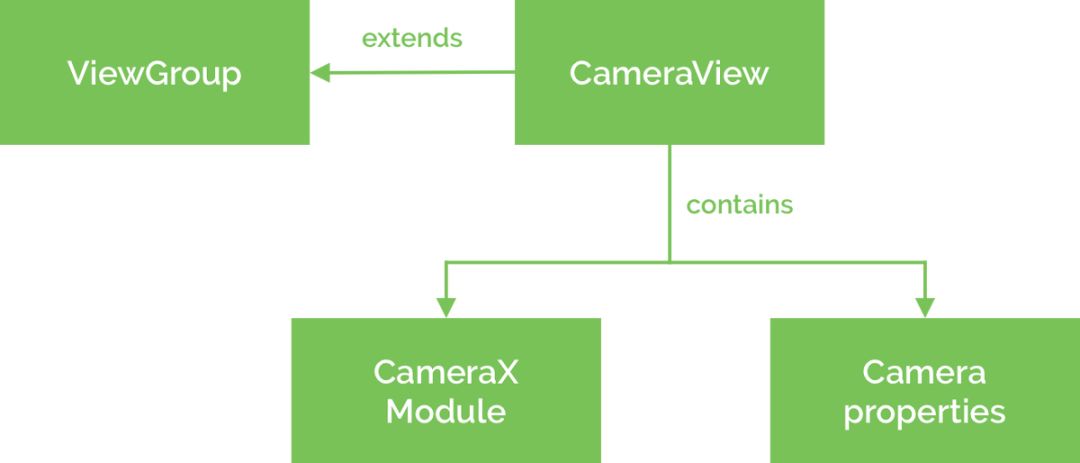
这些 xml 属性既可以在布局文件里设置,也可以在代码里设置。所以,如果你想提供 UI 控件控制上面这些属性 ,你可以使用 ClickListener 来设置这些属性。
既然我们是在 Activity 里布局的 CameraView,我们可以用 CameraView 的 bindToLifeCycle 方法将这个 View 与当前组件的生命周期绑定。
class MainActivity : AppCompatActivity() { override fun onCreate(savedInstanceState: Bundle?) { ... view_camera.bindToLifecycle(this) }}
override fun onCreate(savedInstanceState: Bundle?) {
...
view_camera.bindToLifecycle(this)
}
}
前面所说的已经配置并且添加到我们的工程了,现在我们在 app 里有了一个准备好了的简单的 CameraView 来捕获媒体。需要说明的是,CameraView 不能被单独扩展来提供更多的功能。CameraView 的目标是提供一个简化的可以方便地以 View 的形式使用的相机实现。如果你想要实现更多的功能,你需要使用 CameraX Core 库,我们将在另一篇文章里聊到它。
如果你已经完成了上面的配置,那你应该能够打开相机并且在屏幕上看到预览了。CameraView 提供了一些当用户操作 UI 时我们可以触发的方法。
当要使用拍照功能时,takePicture 方法可以从相机捕获图片。这里我们需要提供一个图片数据保存位置的文件引用,以及一个在图片成功保存或者出现错误时使用的 Listener。
camera_view.takePicture(File("some_file_path"), object : ImageCaptureUseCase.OnImageSavedListener { override fun onImageSaved(file: File) { // 处理被保存的图片 } override fun onError( error: ImageCaptureUseCase.UseCaseError, message: String, throwable: Throwable? ) { // 处理错误 } })
object : ImageCaptureUseCase.OnImageSavedListener {
override fun onImageSaved(file: File) {
// 处理被保存的图片
}
override fun onError(
error: ImageCaptureUseCase.UseCaseError,
message: String,
throwable: Throwable?
) {
// 处理错误
}
})
当拍摄视频出现错误是,ImageCaptureUseCase.UseCaseError 将会给我们返回以下的某一错误状态:
takePicture 还有另一种形式,这种形式只使用一个 OnImageCaptureListener 回调参数。这个回调用来监听图片被捕捉(或者出现了错误),然后开发者可以根据情况处理结果数据。前面的 takePicture 使用更简单,但这个 takePicture 提供了更多的灵活性。
camera_view.takePicture(object : ImageCaptureUseCase.OnImageCapturedListener() { override fun onCaptureSuccess( image: ImageProxy, rotationDegrees: Int ) { // 处理捕捉的图片 } override fun onError( useCaseError: ImageCaptureUseCase.UseCaseError?, message: String?, cause: Throwable? ) { // 处理图片捕获错误 } })
ImageCaptureUseCase.OnImageCapturedListener() {
override fun onCaptureSuccess(
image: ImageProxy,
rotationDegrees: Int
) {
// 处理捕捉的图片
}
override fun onError(
useCaseError: ImageCaptureUseCase.UseCaseError?,
message: String?,
cause: Throwable?
) {
// 处理图片捕获错误
}
})
我们可能也想使用 CameraView 来录视频。这时候我们需要使用 startRecoring() 方法—只需要传递一个用来保存结果的文件引用,以及一个 来处理操作结果(成果或者失败)的 listener
camera_view.startRecording(File("some_file_path"), object : VideoCaptureUseCase.OnVideoSavedListener { override fun onVideoSaved(file: File?) { // Handle video saved } override fun onError( error: VideoCaptureUseCase.UseCaseError?, message: String?, throwable: Throwable? ) { // Handle video error } })
object : VideoCaptureUseCase.OnVideoSavedListener {
override fun onVideoSaved(file: File?) {
// Handle video saved
}
override fun onError(
error: VideoCaptureUseCase.UseCaseError?,
message: String?,
throwable: Throwable?
) {
// Handle video error
}
})
这里你可以看到,onVideSaved 方法给我们返回一个被保存的视频数据的文件实例。我们也有 onError 方法用来处理错误状态,在我们的 UI 上根据情况 作出对应的反馈。当拍摄视频导致错误时,VideoCaptureUseCase.UseCaseError 将会返回下面错误状态中的某一个:
当用户希望停止拍摄视频时,我们只需要调用 stopRecording 方法让用例 知道我们希望停止拍摄视频:
camera_view.stopRecording().stopRecording()
最后,当我们使用 CameraView 完毕后,我们必须确保解绑相机,释放被用到的资源:
override fun onDestroyView() { super.onDestroyView() CameraX.unbindAll()}fun onDestroyView() {
super.onDestroyView()
CameraX.unbindAll()
}
这篇文章我们了解了 CameraX 库以及 CameraView,学习如何使用以及使用它能够做什么。在安卓程序中实现相机功能,尤其是不需要使用高级的功能,这是一个很大的进步。你将会使用 CameraView 吗?如果你有任何想分享的想法或者问题,请一定要分享出来!
我的下一篇文章将会写在 CameraX Core library 中发现的用例,请关注我,这样在文章发布时你能看到。
本文翻译自:
https://joebirch.co/2019/05/15/exploring-camerax-on-android-camera-view/
如有侵权,请联系本号删除。
推荐阅读
Kotlin:你必须要知道的 inline-noinline-crossinline
Flutter日历,可以自定义风格UI
编程·思维·职场
欢迎扫码关注

在看也是一种认可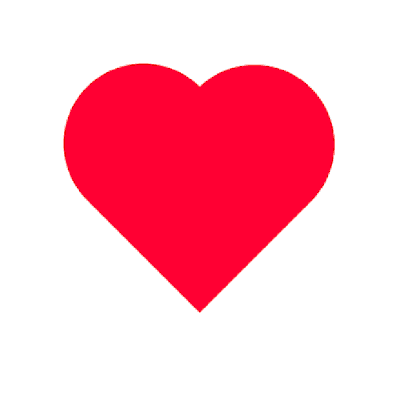
这篇关于探索 Android 平台的 CameraX的文章就介绍到这儿,希望我们推荐的文章对编程师们有所帮助!




